在wps文字中绘制绿色渐变圆形的方法
来源:网络收集 点击: 时间:2024-07-13【导读】:
在wps文字中,我们可以通过形状工具和填充工具为所画的图形填充各种渐变色,今天我们来介绍一下在wps文字中绘制绿色渐变圆形的方法。品牌型号: 方正FD1520A 系统版本:windows10软件版本:wps2019方法/步骤1/7分步阅读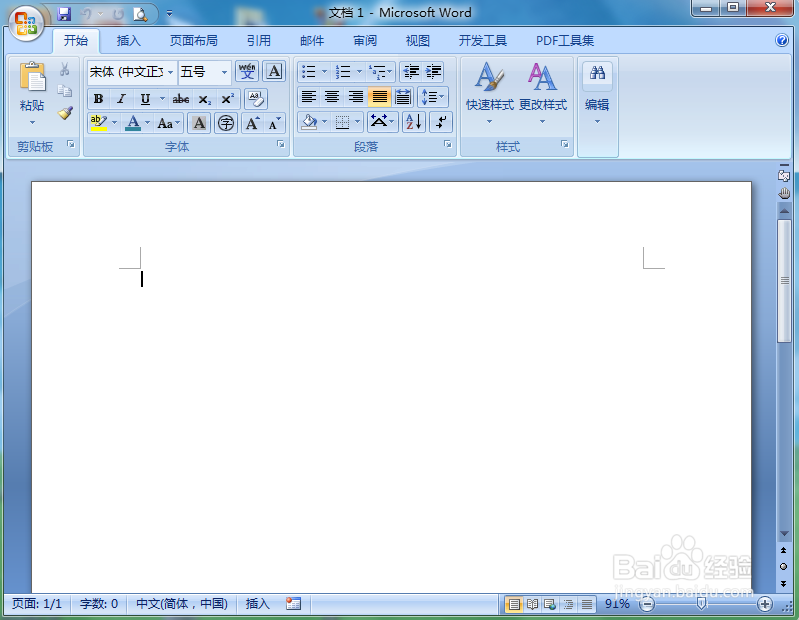 2/7
2/7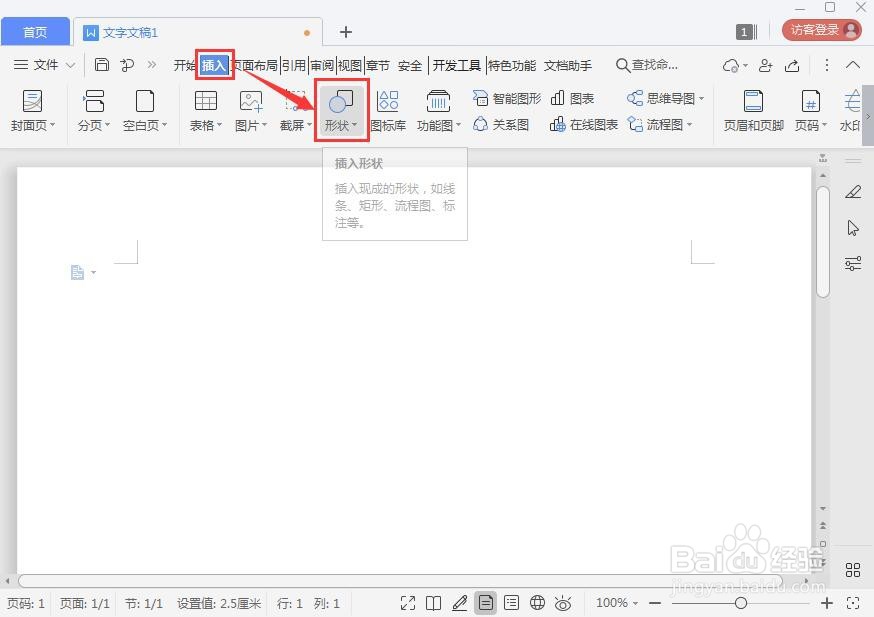 3/7
3/7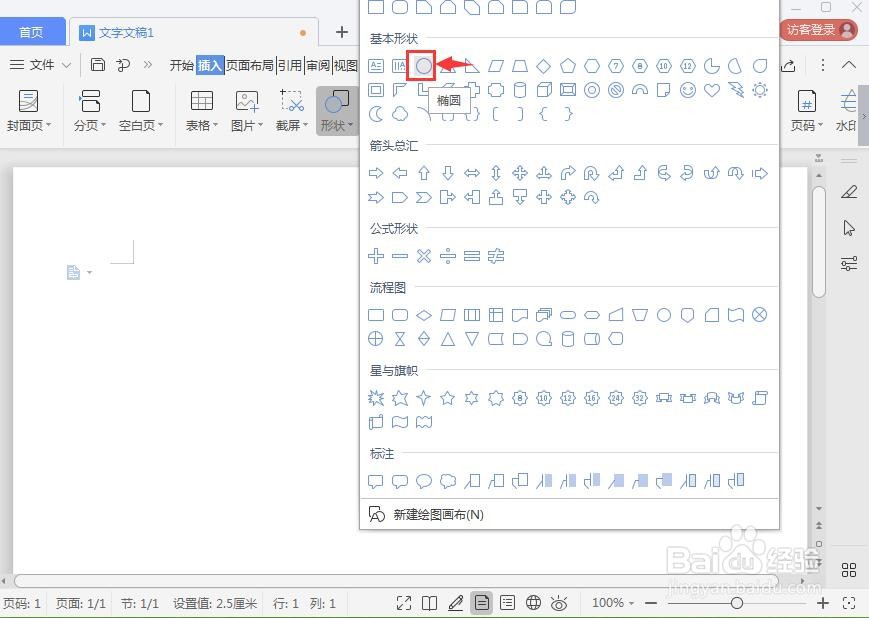 4/7
4/7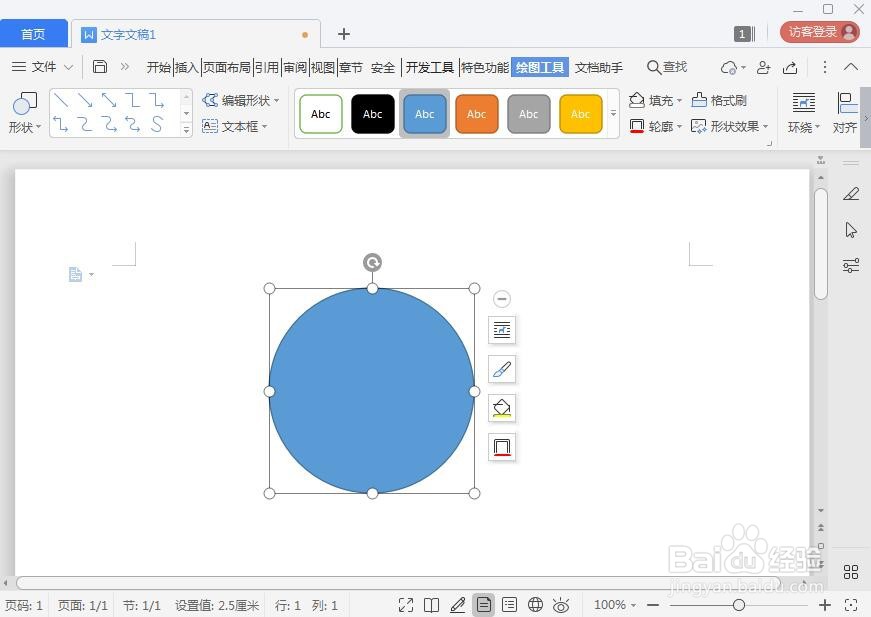 5/7
5/7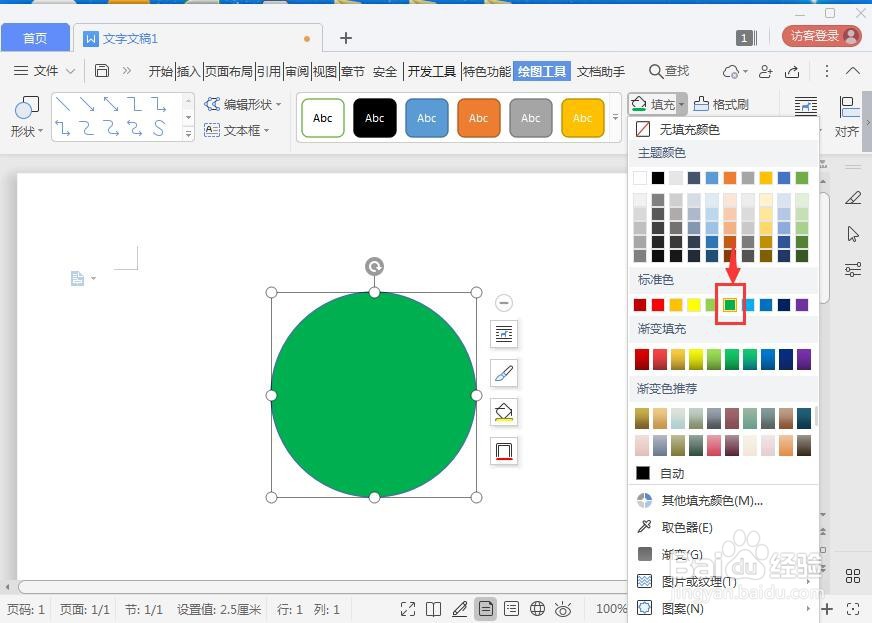 6/7
6/7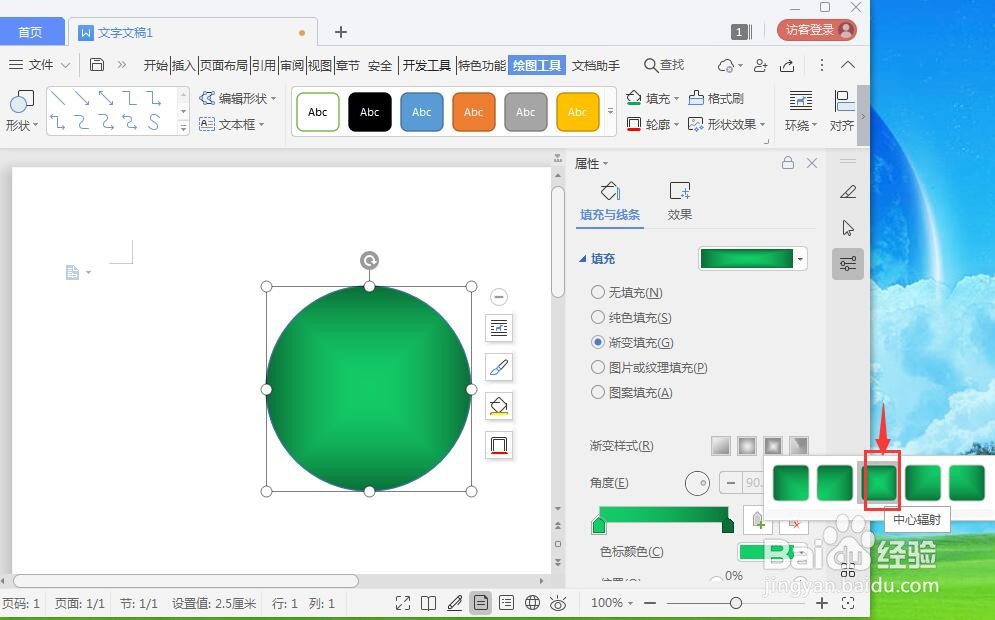 7/7
7/7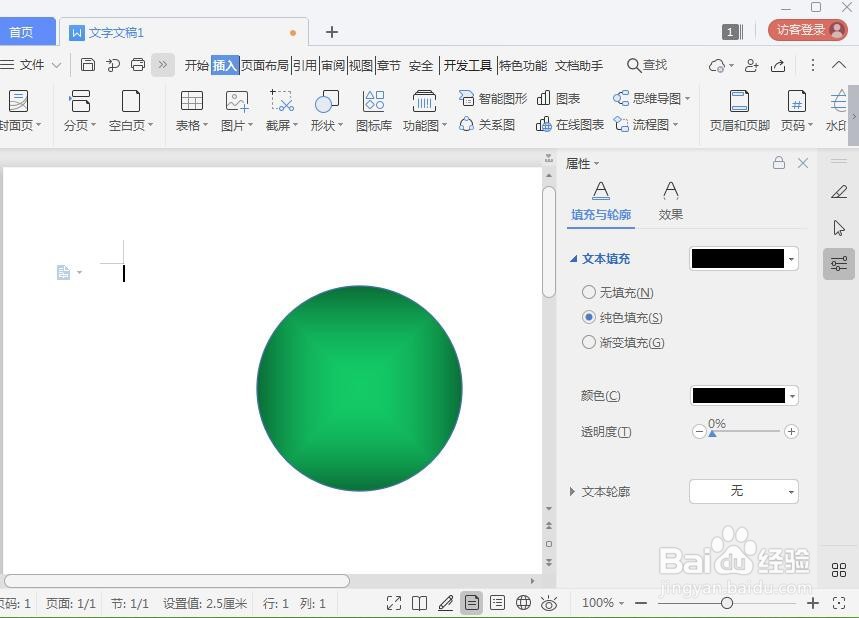 小结:1/1
小结:1/1
打开wps 演示,进入其主界面,
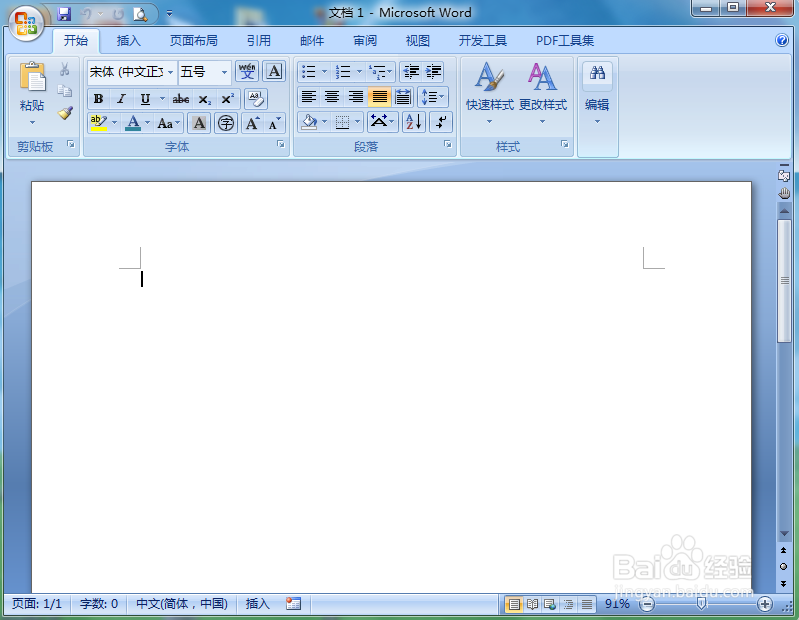 2/7
2/7点击插入菜单,选择形状工具;
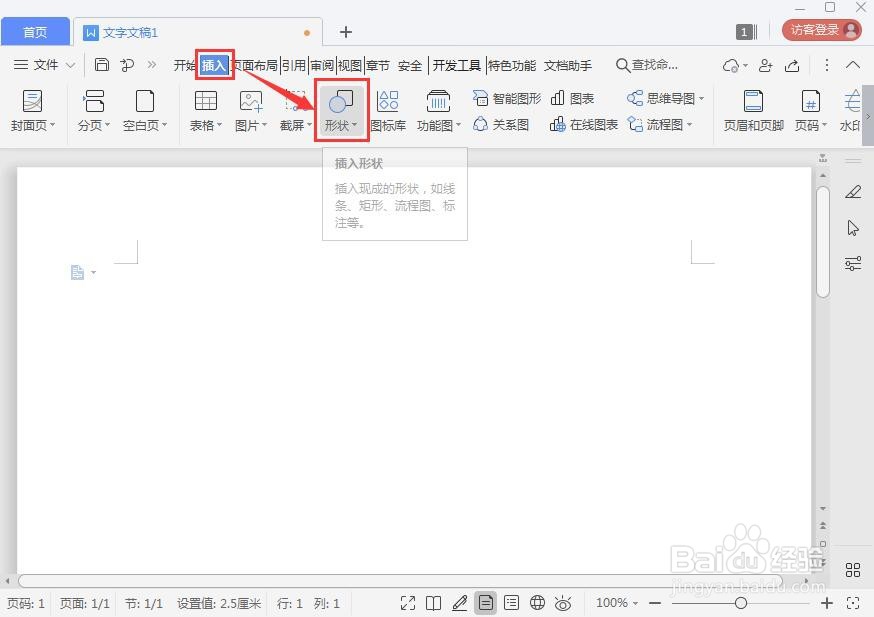 3/7
3/7打开形状库,在基本图形中找到并选中椭圆;
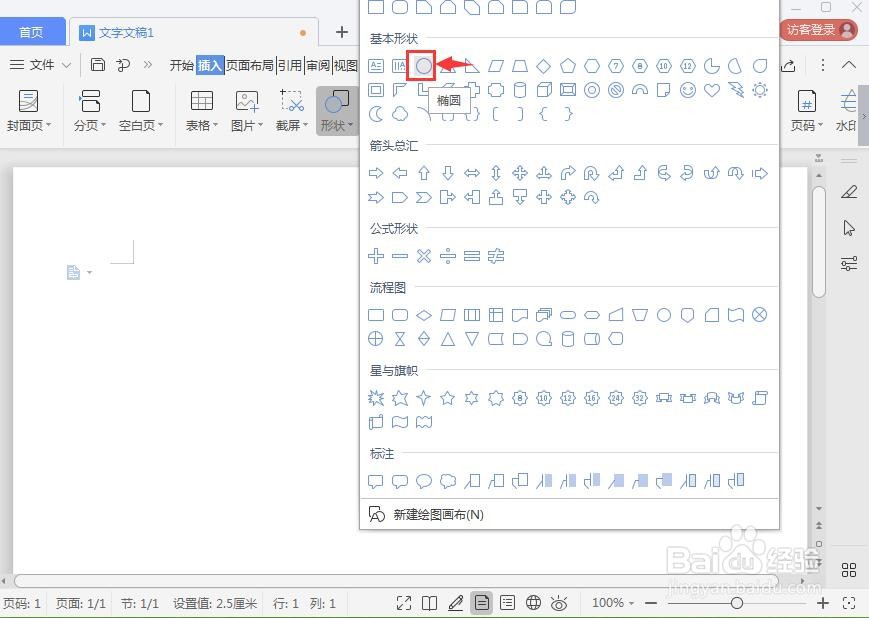 4/7
4/7结合换档键,画出一个圆形;
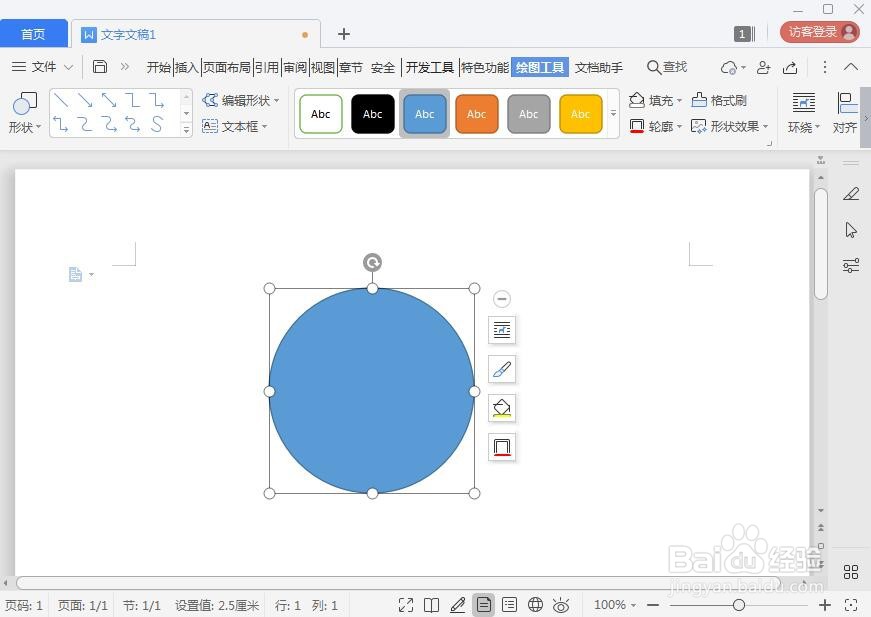 5/7
5/7点击填充,选择需要的绿色;
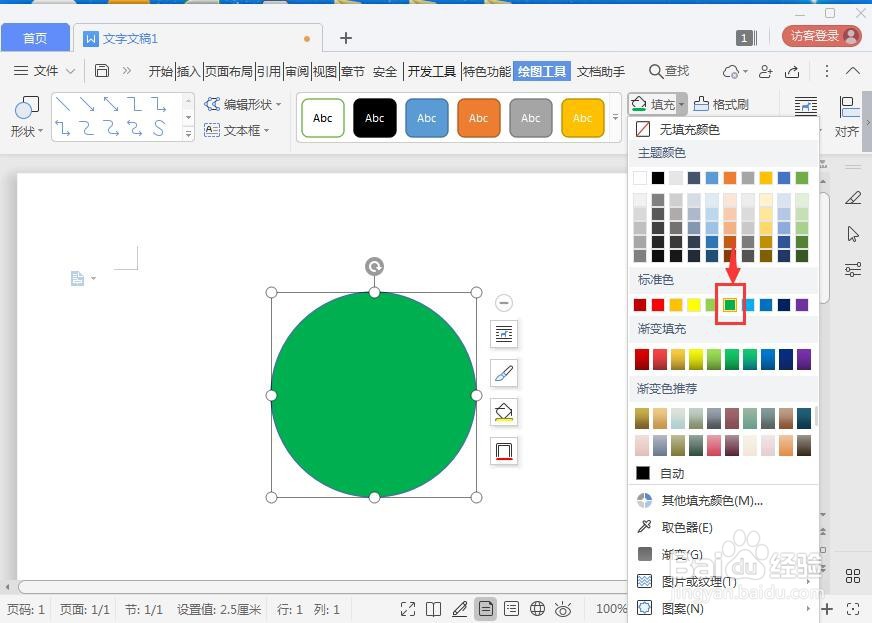 6/7
6/7点击填充下的渐变,将渐变样式设置为中心辐射;
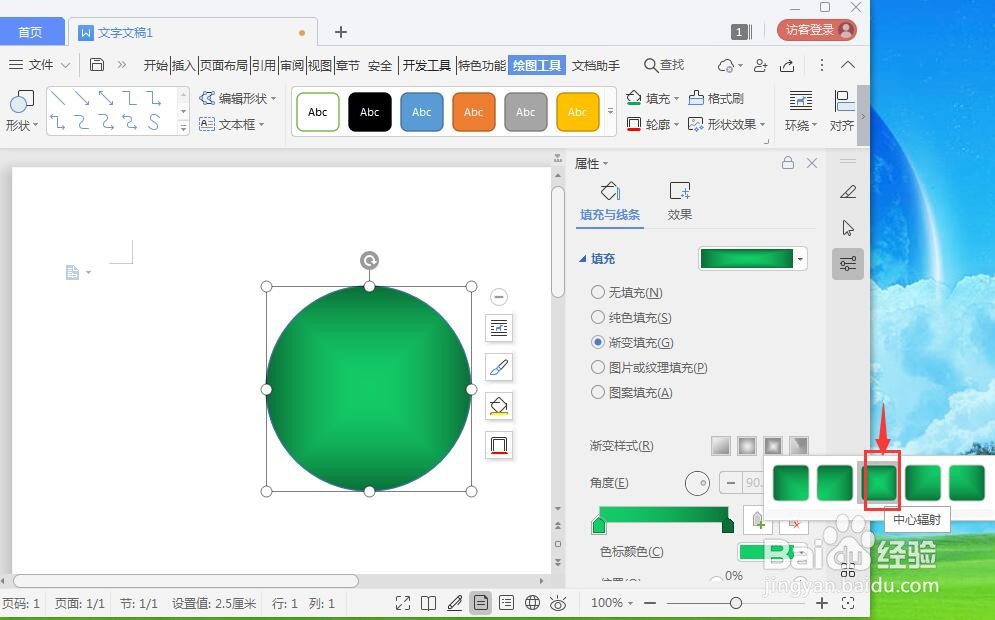 7/7
7/7我们就在wps演示中创建好了一个绿色渐变圆形。
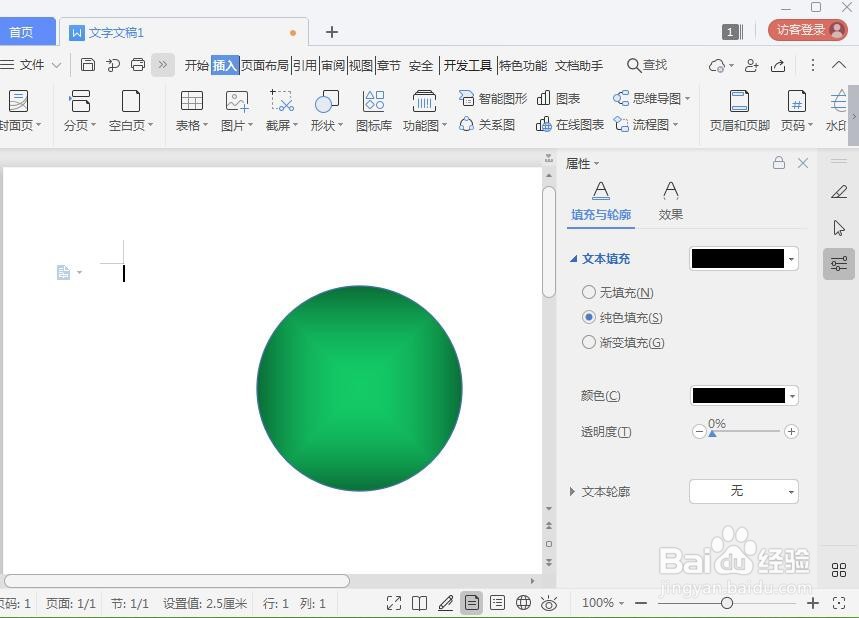 小结:1/1
小结:1/11、打开wps文字,点击插入,选择形状;
2、在形状库中点击椭圆;
3、结合换档键,画出一个圆形;
4、填充颜色和渐变色。
注意事项如果找不到填充,可以点击绘图工具打开。
版权声明:
1、本文系转载,版权归原作者所有,旨在传递信息,不代表看本站的观点和立场。
2、本站仅提供信息发布平台,不承担相关法律责任。
3、若侵犯您的版权或隐私,请联系本站管理员删除。
4、文章链接:http://www.1haoku.cn/art_951732.html
上一篇:途观定速巡航使用教程
下一篇:香卤金钱肚的详细做法
 订阅
订阅